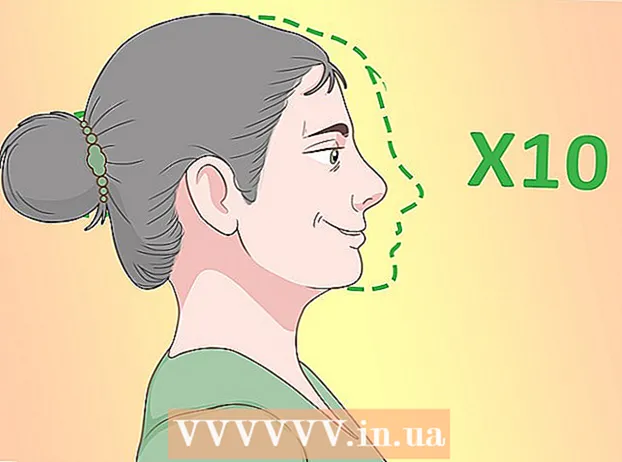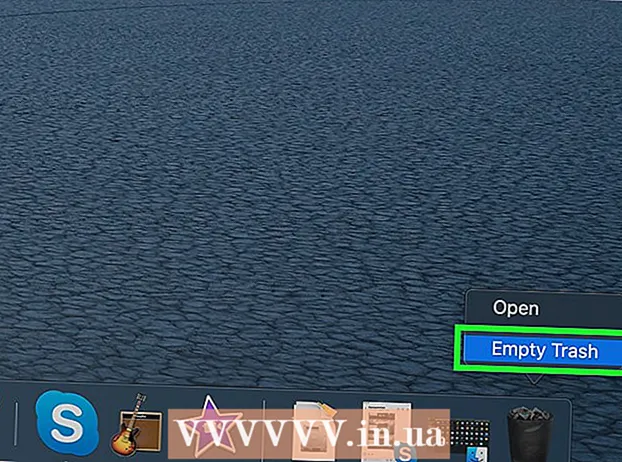ກະວີ:
Lewis Jackson
ວັນທີຂອງການສ້າງ:
8 ເດືອນພຶດສະພາ 2021
ວັນທີປັບປຸງ:
1 ເດືອນກໍລະກົດ 2024
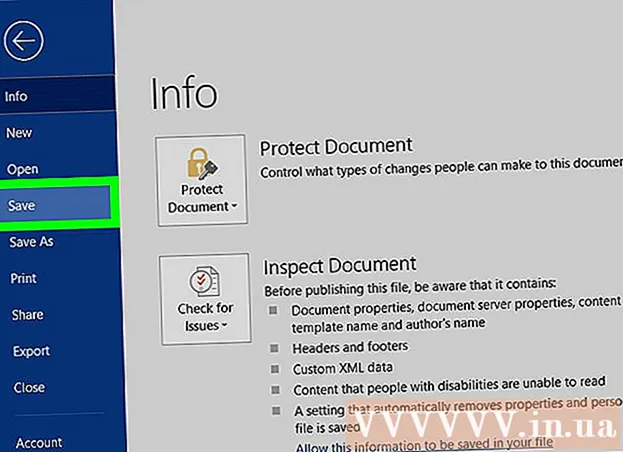
ເນື້ອຫາ
wikiHow ນີ້ສອນວິທີການສ້າງປ້າຍໂຄສະນາເຫດການ (ປ້າຍໂຄສະນາ / ປ້າຍໂຄສະນາ) ໂດຍໃຊ້ Microsoft Word ໃນຄອມພິວເຕີ Windows ຫລື Mac. ທ່ານສາມາດໃຊ້ແມ່ແບບ, ຫຼືສ້າງຕົວທ່ານເອງຈາກ scratch.
ຂັ້ນຕອນ
ເປີດ Microsoft Word. ມັນເປັນສີຟ້າເຂັ້ມທີ່ມີຮູບສັນຍາລັກ "W" ສີຂາວຢູ່ພາຍໃນ.

ກົດທີ່ແຖບຄົ້ນຫາທີ່ຢູ່ດ້ານເທີງຂອງ ໜ້າ ຕ່າງ Word.- ໃນ Mac, ທ່ານ ຈຳ ເປັນຕ້ອງກົດ ທຳ ອິດ ແຟ້ມ (ໄຟລ໌) ຢູ່ແຈເບື້ອງຊ້າຍດ້ານເທິງ, ຈາກນັ້ນເລືອກ ໃໝ່ ຈາກແມ່ແບບ ... (ໃໝ່ ຈາກແມ່ແບບ) ໃນເມນູແບບເລື່ອນລົງ.
ການ ນຳ ເຂົ້າ ປ້າຍໂຄສະນາ ແຖບຄົ້ນຫາ, ຈາກນັ້ນແຕະ ↵ປ້ອນ. ແມ່ແບບປ້າຍໂຄສະນາຈະຖືກຄົ້ນຫາໃນຖານຂໍ້ມູນຕົວຢ່າງຂອງ Microsoft.

ເລືອກແມ່ແບບປ້າຍໂຄສະນາ. ກົດຮູບແບບທີ່ທ່ານຕ້ອງການໃຊ້ໂດຍອີງໃສ່ຮູບພາບການສະແດງຂອງມັນ. ຫນ້າແມ່ແບບຈະເປີດ.- ເລືອກການອອກແບບປ້າຍໂຄສະນາທີ່ທ່ານມັກຫຼາຍກ່ວາແບບທີ່ ເໝາະ ສົມກັບເຫດການ, ເພາະວ່າທ່ານສາມາດປ່ຽນເນື້ອໃນຢູ່ພາຍຫຼັງ.
ກົດ ສ້າງ (ສ້າງ). ຕົວເລືອກນີ້ແມ່ນຢູ່ເບື້ອງຂວາຂອງການສະແດງຕົວຢ່າງຂອງແມ່ແບບ. ແມ່ແບບເປີດໃນ Microsoft Word.

ດັດແກ້ເນື້ອຫາປ້າຍໂຄສະນາ. ປ່ຽນແທນຂໍ້ຄວາມໃນແຕ່ລະ ໜ້າ ດ້ວຍເນື້ອໃນຂອງປ້າຍໂຄສະນາທີ່ທ່ານຕ້ອງການ.- ທ່ານຍັງສາມາດປ່ຽນສີແລະຕົວອັກສອນໄດ້ໂດຍການກົດປຸ່ມ ເຮືອນ, ເລືອກຂໍ້ຄວາມເພື່ອດັດແກ້, ແລະຈາກນັ້ນເລືອກຕົວເລືອກທີ່ທ່ານຕ້ອງການໃນສ່ວນ "ຕົວອັກສອນ" ຂອງແຖບເຄື່ອງມື.
ປ່ຽນຕົວອັກສອນຂອງປ້າຍໂຄສະນາ. ໃນສ່ວນ "ຕົວອັກສອນ" ຂອງແຖບເຄື່ອງມືທ່ານຕ້ອງປ່ຽນແປງລັກສະນະຕໍ່ໄປນີ້ໃສ່ຂໍ້ຄວາມໃນປ້າຍໂຄສະນາ:
- ຂະ ໜາດ (ຂະ ໜາດ) - ກົດ ໝາຍ ເລກໃນສ່ວນນີ້, ຈາກນັ້ນໃສ່ເລກ ຄຳ ສັບ 300 ມາເຖິງແລະກົດ ↵ປ້ອນ.
- ຕົວອັກສອນ ກົດທີ່ປຸ່ມຊື່ຕົວອັກສອນ (ຕົວຢ່າງ: Calibri), ຫຼັງຈາກນັ້ນເລືອກຕົວອັກສອນທີ່ທ່ານມັກ.
- ສີ (ສີ) - ກົດປຸ່ມລູກສອນລົງຢູ່ເບື້ອງຂວາຂອງປຸ່ມ "A" ພ້ອມແຖບສີດ້ານລຸ່ມ, ຈາກນັ້ນເລືອກສີທີ່ທ່ານຕ້ອງການໃຊ້.

ອັບໂຫລດຮູບພື້ນຫລັງໂດຍ:- ກົດບັດ Thiếtkế (ອອກແບບ).
- ກົດ ເຄື່ອງ ໝາຍ ນ້ ຳ (ຮູບທີ່ມືດມົວ)
- ກົດ ເຄື່ອງ ໝາຍ ນໍ້າ ... (watermark ຕາມປະເພນີ)
- ກວດເບິ່ງ "watermark ຮູບ" ຈາກນັ້ນກົດ ເລືອກຮູບ ... (ເລືອກຮູບ)
- ເລືອກຮູບ (ຢູ່ໃນ Windows, ທ່ານ ຈຳ ເປັນຕ້ອງກົດກ່ອນ) ໃນຄອມພິວເຕີຂອງຂ້ອຍ)
- ກົດປຸ່ມເລື່ອນ "Scale" ແລະເລືອກຂະ ໜາດ.
- ກົດ ຕົກລົງ
ບັນທຶກປ້າຍໂຄສະນາໂດຍ:
- ໃນ Windows ກົດ ແຟ້ມ, ເລືອກ ບັນທຶກເປັນ (ບັນທຶກເປັນ), ກົດສອງຄັ້ງ PC ນີ້, ເລືອກສະຖານທີ່ບັນທຶກຢູ່ເບື້ອງຊ້າຍຂອງປ່ອງຢ້ຽມ, ໃສ່ຊື່ ສຳ ລັບປ້າຍໂຄສະນາຢູ່ໃນປ່ອງຂໍ້ຄວາມ "ຊື່ແຟ້ມ" ແລະກົດ ບັນທຶກ (ບັນທຶກ).
- ໃນ Mac ກົດ ແຟ້ມ, ເລືອກ ບັນທຶກເປັນ ..., ໃສ່ຊື່ ສຳ ລັບປ້າຍໂຄສະນາທີ່ຢູ່ໃນ "Save As" ພາກສະຫນາມ, ກົດທີ່ປ່ອງ "ບ່ອນທີ່" ແລະເລືອກໂຟນເດີເພື່ອບັນທຶກເອກະສານ, ຈາກນັ້ນກົດ ບັນທຶກ.
ຄຳ ແນະ ນຳ
- ທ່ານສາມາດປ່ຽນຕົວອັກສອນທີ່ຫຼາກຫຼາຍເພື່ອໃຫ້ຄວາມສົນໃຈຕໍ່ ຄຳ ສັບໃດ ໜຶ່ງ ຫຼືກຸ່ມ ຄຳ ສັບໃດ ໜຶ່ງ.
- ຖ້າທ່ານສ້າງປ້າຍໂຄສະນາຈາກຮອຍຂີດຂ່ວນ, ໃຊ້ພື້ນຫລັງທີ່ໂດດເດັ່ນເພາະຄຸນລັກສະນະຂອງເຄື່ອງ ໝາຍ ນ້ ຳ ຈະຈົມລົງໃນພາບ.
ຄຳ ເຕືອນ
- ບາງຄັ້ງເຄື່ອງພິມ ຈຳ ນວນ ໜຶ່ງ ຈະຕັດຂໍ້ຄວາມຢູ່ເບື້ອງ ໜຶ່ງ ຂອງປ້າຍໂຄສະນາ. ເພື່ອແກ້ໄຂສິ່ງນີ້, ເພີ່ມຂອບຂະ ໜາດ ເມື່ອການຕັ້ງຄ່າການພິມຖືກເລືອກ.